امضاء
امضا ستکااین امکان را به شما می دهد تا اسناد را به صورت آنلاین با استفاده از امضای الکترونیکی ارسال، امضا و تأیید کنید.
امضای الکترونیکی موافقت شخص را با محتوای یک سند نشان می دهد. درست مانند یک امضای دست نویس، امضای الکترونیکی نشان دهنده یک محدودیت قانونی توسط شرایط سند امضا شده است.
با امضا می توانید هر فایل PDF را آپلود کرده و فیلدهایی را به آن اضافه کنید. این فیلدها را می توان به طور خودکار با جزئیات کاربر موجود در پایگاه داده شما پر کرد.
اعتبار امضای الکترونیکی
اسناد امضا شده از طریق برنامه امصا دارای امضای الکترونیکی معتبر در اتحادیه اروپا و ایالات متحده آمریکا هستند. آنها همچنین الزامات امضای الکترونیکی را در اکثر کشورها برآورده می کنند. اعتبار قانونی امضاهای الکترونیکی تولید شده توسط ستکا به قوانین کشور شما بستگی دارد. شرکت هایی که در خارج از کشور تجارت می کنند باید قوانین امضای الکترونیکی سایر کشورها را نیز در نظر بگیرند.
قانونی بودن امضا ستکا در ایران
امضا ستکا شریک مورد اعتماد شما برای امضای الکترونیکی مطمئن، کارآمد و مطابق با قانون در ایران است.
چارچوب قانونی امضای الکترونیکی در ایران
در ایران، امضای الکترونیکی بر اساس قانون مدنی ایران و قانون تجارت الکترونیک تنظیم می شود. قانون بر استفاده از سوابق و امضاهای الکترونیکی حاکم است. نکات کلیدی این قانون عبارتند از:
- تشخیص حقوقی: امضای الکترونیکی از نظر قانونی معادل امضای دست نویس در صورتی است که معیارهای خاصی را داشته باشد.
- قابلیت اطمینان و امنیت: امضای الکترونیکی باید با روشی مطمئن ایجاد شود که بتواند امضاکننده را به طور قابل اعتماد شناسایی کند و از صحت سند امضا شده اطمینان حاصل کند.
چگونه امضا ستکا با مقررات ایران مطابقت دارد
امضا ستکا با گنجاندن ویژگی های زیر، انطباق کامل با قانون امضای الکترونیکی ایران را تضمین می کند:
ایجاد امضای امن: امضا ستکا از تکنیک های رمزنگاری پیشرفته برای اطمینان از صحت و یکپارچگی امضاهای الکترونیکی استفاده می کند.
احراز هویت امضای شخص ثالث: به عنوان یک مکانیسم تأیید اعتبار مستقل عمل می کند که یک لایه امنیتی اضافی به فرآیند تدارکات اضافه می کند.
مسیرهای حسابرسی: گزارشهای حسابرسی دقیق برای ارائه شواهدی از فرآیند امضا، از جمله مهرهای زمانی، آدرسهای IP و تأیید هویت نگهداری میشوند.
قابلیت ردیابی رمزنگاری و تغییرناپذیری: امضا ستکا تضمین می کند که هر عملیاتی به طور ایمن ثبت شده است. گزارش حسابرسی با حفظ اطلاعات خصوصی، شفافیت کامل را برای همه طرف ها فراهم می کند.
احراز هویت چندگانه به این معنی است: احراز هویت از طریق پیامک، ایمیل یا امضای الکترونیکی دستنویس.
انواع اسنادی که می توانید با امضا ستکا امضا کنید
امضا ستکا همه کاره است و می تواند برای طیف گسترده ای از اسناد استفاده شود، از جمله اما نه محدود به:
- قراردادها و قراردادها: قراردادهای تجاری، قراردادهای کاری و قراردادهای خدمات.
- اسناد مالی: قراردادهای وام، اسناد سرمایه گذاری و گزارش های مالی.
- اسناد منابع انسانی: فرم های حضور کارکنان، موافقت نامه های عدم افشا (NDA) و بررسی عملکرد.
- معاملات تجاری: سفارشات خرید، قراردادهای فروش و قراردادهای تامین کننده.
استثناهای احتمالی
در حالی که امضا ستکا به طور گسترده قابل اجرا است، استثنائات خاصی وجود دارد که در آن امضای الکترونیکی ممکن است در ایران مناسب نباشد یا از نظر قانونی به رسمیت شناخته نشود:
وصیت نامه و امانت: اسناد مربوط به ارث، وصیت نامه و امانت اغلب نیاز به امضای دست نویس دارند.
معاملات املاک و مستغلات: برخی از معاملات املاک ممکن است هنوز به امضای دست نویس محضری نیاز داشته باشد.
فرم های دولتی: فرم ها و برنامه های دولتی خاص ممکن است امضای فیزیکی را الزامی کند.
یک سند برای امضا بفرستید
امضای یکباره
میتوانید روی آپلود یک PDF کلیک کنید تا از داشبورد خود برای امضای یکباره امضا کنید. سند خود را انتخاب کنید، آن را باز کنید و فیلدهای مورد نیاز را در سند خود بکشید و رها کنید. شما می توانید نقش اختصاص داده شده به یک فیلد را با کلیک کردن بر روی آن و انتخاب نقش مورد نظر تغییر دهید.
پس از آماده شدن، روی ارسال کلیک کنید و فیلدهای مورد نیاز را پر کنید. پس از ارسال، سند شما در دسترس باقی می ماند. برای مشاهده سند خود و وضعیت امضاها به اسناد همه اسناد بروید.
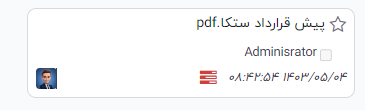
تاریخ اعتبار و یادآوری
می توانید تاریخ اعتبار را در اسناد توافق نامه با مدت زمان محدود تنظیم کنید یا یادآوری های ایمیل خودکار را ارسال کنید تا امضاها را به موقع دریافت کنید. از داشبورد خود، روی ارسال در سند خود کلیک کنید. در صفحه جدید به قسمت گزینه ها رفته و فیلدهای معتبر تا و یادآور را پر کنید.
قالب ها
زمانی که مجبور هستید یک سند را چندین بار ارسال کنید، می توانید الگوهای سند ایجاد کنید. از داشبورد خود، روی آپلود یک الگوی PDF کلیک کنید. سند را انتخاب کنید و فیلدهای مورد نیاز را اضافه کنید. شما می توانید نقش یک فیلد را با کلیک بر روی آن و انتخاب فیلد مورد نظر تغییر دهید.
برای افزودن برچسبها به الگو، روی ویژگیهای الگو کلیک کنید، فضای کاری سند امضا شده را تعریف کنید، برچسبهای سند امضا شده اضافه کنید، پیوند تغییر مسیری را تنظیم کنید که در پیام تأیید امضا دریافت شده پس از امضا در دسترس خواهد بود، یا اگر میخواهید استفاده را محدود کنید، کاربران مجاز را تعریف کنید. قالب خود را به کاربران یا گروههای مجاز خاصی ارسال کنید.
الگوهای شما به طور پیش فرض در داشبورد شما قابل مشاهده هستند. میتوانید برای ارسال سریع یک الگوی سند به امضاکننده، ارسال را کلیک کنید یا اگر آماده امضای فوری سند خود هستید، اکنون امضا کنید را بزنید.
نقش ها
هر فیلد در سند امضا مربوط به نقشی است که مربوط به یک شخص خاص است. هنگامی که یک سند در حال امضا است، شخصی که به آن نقش اختصاص داده شده است باید فیلدهای تعیین شده خود را پر کرده و آن را امضا کند.
نقش ها با رفتن به امضا پیکربندی نقش ها در دسترس هستند.
امکان به روز رسانی نقش های موجود یا ایجاد نقش های جدید با کلیک بر روی جدید وجود دارد. یک نام نقش را انتخاب کنید، یک مرحله احراز هویت اضافی برای تأیید هویت شخص امضاکننده اضافه کنید، و اگر میتوان سند را به مخاطب دیگری اختصاص داد، تغییر مجاز برای نقش را انتخاب کنید. یک رنگ نیز می تواند برای نقش انتخاب شود. این رنگ میتواند به درک نقشهایی که در هنگام پیکربندی یک الگو مسئول کدام قسمت هستند کمک کند.
شناسایی امن
به عنوان مالک یک سند، می توانید از طریق تأیید پیامک یک مرحله تأیید اعتبار اضافی را درخواست کنید. احراز هویت نیاز به اعتبار دارد. اگر اعتباری برای شما باقی نمانده باشد، مرحله احراز هویت نادیده گرفته می شود.
تایید پیامکی
به امضا پیکربندی نقش ها بروید. روی ستون مرحله احراز هویت بیشتر برای نقش کلیک کنید و کد منحصر به فرد از طریق پیامک را انتخاب کنید.
به سند برای امضا بروید، فیلدی را که برای آن تأیید پیامک لازم است، مثلاً فیلد امضا، اضافه کنید و روی ارسال کلیک کنید. در صفحه جدید مشتری را انتخاب کرده و روی ارسال کلیک کنید.
شخصی که سند را امضا میکند، قسمت امضا، سپس امضا را پر میکند و روی اعتبارسنجی و ارسال سند تکمیلشده کلیک میکند. یک صفحه اعتبار سنجی نهایی باز می شود که در آن شماره تلفن خود را اضافه کنید. کدهای یکبار مصرف از طریق پیامک ارسال می شوند.
هش امضاکننده
هر بار که شخصی سندی را امضا می کند، یک هش - یک امضای دیجیتال منحصر به فرد از عملیات - ایجاد می شود تا از قابلیت ردیابی، یکپارچگی و تغییر ناپذیری اطمینان حاصل شود. این فرآیند تضمین میکند که هر تغییری که پس از الصاق امضا ایجاد میشود، به راحتی قابل شناسایی است و اصالت و امنیت سند را در طول چرخه عمر آن حفظ میکند.
یک قاب امنیتی بصری که ابتدای هش را نشان می دهد به امضاها اضافه می شود. کاربران داخلی می توانند با روشن یا خاموش کردن گزینه قاب هنگام امضای سند، آن را پنهان یا نشان دهند.
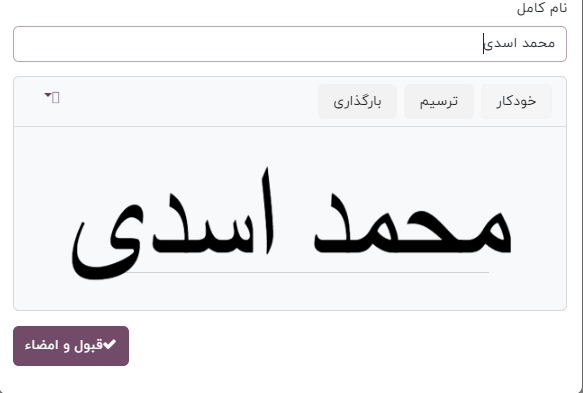
برچسب ها
از برچسب ها می توان برای دسته بندی و سازماندهی اسناد استفاده کرد و به کاربران اجازه می دهد اسناد را بر اساس معیارهای خاص به سرعت جستجو و فیلتر کنند.
با رفتن به پیکربندی برچسب ها می توانید برچسب ها را مدیریت کنید. برای ایجاد تگ، روی جدید کلیک کنید. در خط جدید، نام برچسب را اضافه کنید و یک فهرست رنگ برای برچسب خود انتخاب کنید.
برای اعمال یک برچسب به یک سند، از لیست کشویی موجود در سند خود استفاده کنید.
سفارش را امضا کنید
هنگامی که یک سند باید توسط طرف های مختلف امضا شود، دستور امضا به شما امکان می دهد ترتیبی را که گیرندگان شما آن را برای امضا دریافت می کنند، کنترل کنید.
پس از آپلود یک PDF با حداقل دو فیلد امضا با دو نقش مختلف و کلیک بر روی ارسال، سوئیچ سفارش امضا را مشخص کنید را تغییر دهید و نام امضاکننده یا اطلاعات ایمیل را جستجو کنید تا آنها را اضافه کنید.
هر گیرنده فقط زمانی اعلان درخواست امضا را دریافت می کند که گیرنده قبلی اقدام خود را کامل کرده باشد.
انواع میدان
فیلدها در یک سند برای نشان دادن اطلاعاتی که باید توسط امضاکنندگان تکمیل شود استفاده می شود. شما می توانید به سادگی با کشیدن و رها کردن آنها برای ستون سمت چپ در سند خود، فیلدهایی را به سند خود اضافه کنید.
انواع فیلدهای مختلف را می توان برای امضای اسناد استفاده کرد (قراردهنده مکان، تکمیل خودکار و غیره). با پیکربندی انواع فیلد خود، که به عنوان انواع آیتم امضا نیز شناخته میشود، فرآیند امضا میتواند برای مشتریان، شرکا و کارمندان شما حتی سریعتر باشد.
برای ایجاد و ویرایش انواع فیلد، به امضا پیکربندی تنظیمات ویرایش انواع فیلد بروید.
می توانید یک فیلد موجود را با کلیک کردن روی آن انتخاب کنید یا می توانید یک فیلد جدید ایجاد کنید. ابتدا نام فیلد را ویرایش کنید. سپس یک نوع فیلد را انتخاب کنید:
امضا: از کاربران خواسته می شود تا امضای خود را با کشیدن آن، ایجاد یک امضای خودکار بر اساس نام خود، یا آپلود یک فایل محلی (معمولاً یک تصویر) وارد کنند. سپس هر نوع فیلد امضای بعدی از داده های وارد شده در فیلد اول مجددا استفاده می کند.
اولیه: از کاربران خواسته می شود تا حروف اول خود را به روشی مشابه در قسمت امضا وارد کنند.
متن: کاربران متن را در یک خط وارد می کنند.
متن چند خطی: کاربران متن را در چندین خط وارد می کنند.
چک باکس: کاربران می توانند یک کادر را علامت بزنند (به عنوان مثال، برای علامت گذاری تایید یا رضایت خود).
انتخاب: کاربران یک گزینه را از بین گزینه های مختلف انتخاب می کنند.
تنظیم فیلد تکمیل خودکار مخاطب برای پر کردن خودکار یک مخاطب در طول فرآیند امضا استفاده می شود. از مقدار یکی از فیلدهای مدل تماس (res.partner) شخصی که سند را امضا می کند استفاده می کند. برای انجام این کار، نام فنی قسمت مدل تماس را وارد کنید.
اندازه فیلدها را نیز می توان با ویرایش پیش فرض عرض و ارتفاع پیش فرض تغییر داد. هر دو اندازه به عنوان درصدی از صفحه کامل که به صورت اعشاری بیان می شود، با 1 برابر با عرض یا ارتفاع صفحه کامل تعریف می شوند. به طور پیشفرض، عرض فیلدهای جدیدی که ایجاد میکنید روی 15٪ (0.150) از عرض یک صفحه کامل تنظیم شده است، در حالی که ارتفاع آنها روی 1.5٪ (0.015) از ارتفاع یک صفحه کامل تنظیم شده است.
بعد، یک نکته بنویسید. نکاتی در داخل فلشها در سمت چپ صفحه نمایش کاربر در طول فرآیند امضا نمایش داده میشود تا به او کمک کند تا بفهمد این مرحله شامل چه مواردی میشود (به عنوان مثال، «اینجا ثبت نام کنید» یا «تاریخ تولد خود را تکمیل کنید»). همچنین میتوانید از متن جایگزین برای نمایش در داخل فیلد قبل از تکمیل استفاده کنید.
